西门子PLC博途软件的入门必备基础知识详解,结合实操演示
王曾
发布于2023-04-04 11:23
184
2
标签:西门子PLC
导读:当我们需要编写S7-1200 PLC程序时,需要使用博途软件进行编程。在进行编程之前,我们需要先熟悉博途软件,比如创建项目、程序的上传下载等。那么我们一起来看如何入门博途软件呢?点击免费学习西门子博途教程
当我们安装好了博途软件之后(以博途V16版本为例),在桌面中双击图标启动软件,博途软件提供了两种优化的视图,分别为Portal视图和项目视图。Portal视图是面向任务的视图,项目视图是项目各组件以及相关工作区和编辑器的视图,两种视图之间可进行相互切换。

Ø Portal视图与项目视图介绍
1)Portal视图: Portal视图是面向任务的视图,可快速确定要执行的操作和任务,如有必要,该界面会针对所选任务自动切换为项目视图,双击打开博途软件进入的界面即为Portal视图,如图1所示。
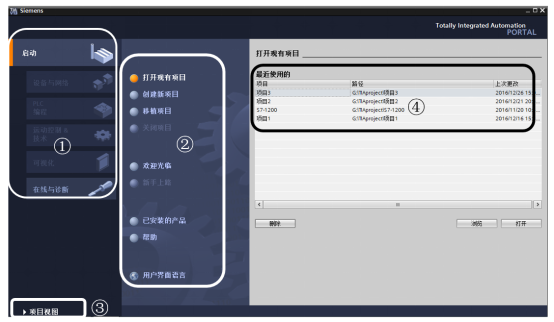
图1
博途视图基本分为4个区域,分别为任务选项卡、任务选项对应的操作、项目视图、操作选择面板,如图2所示。
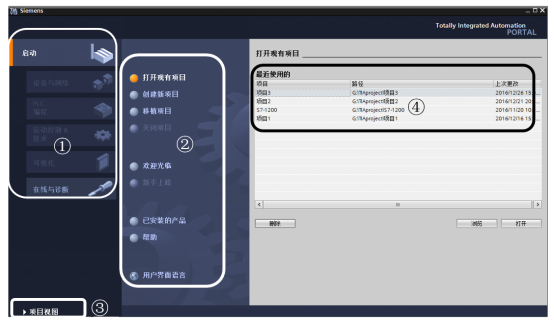
图2
① 任务选项卡
任务选项为各个任务区提供了基本功能,在portal视图中提供的任务选项取决于所安装的软件产品。
② 任务选项对应的操作项
提供了对所选任务选项可使用的操作,操作的内容会根据所选的任务选项动态变化。
③ 项目视图
该按钮为项目视图切换按钮,点击该按钮可切换到项目视图界面。
④ 操作选择面板
根据所选择的任务操作项的不同,会出现不同的内容,如在任务选项中选择“打开现有项目”后会出现最近使用的项目,选择一个最近使用项目中的项目点击“打开”按钮 ,可打开最近使用的项目。点击“删除”按钮可删除在此处的显示,但并不会删除存储的项目,选择“浏览”按钮,可浏览存储的项目并选择打开。
在Portal视图中,单击“创建新项目”,并输入项目名称,路径和作者等信息,然后点击“创建”即可生成新项目,如图3所示。
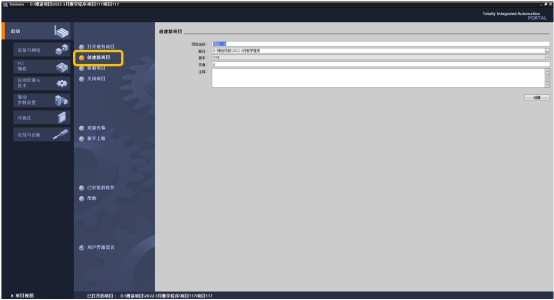
图3
生成了新的项目之后,自动切换到“新手上路”界面,即可组态设备、组态工艺对象、组态HMI、移植项目等。如图4所示。
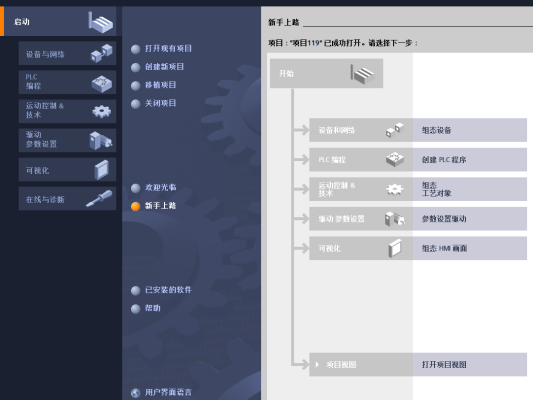
图4
2) 项目视图:项目视图是有项目组件的结构化视图,使用者可以直接在项目视图中访问所有的编辑器,参数及数据,并进行高效的组态和编程。包含项目树、详细视图、任务卡、工作区、巡视窗口等组件,如图5所示。
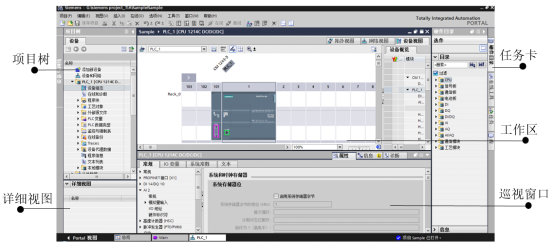
图5
项目树:通过项目树可以访问所有的设备和项目数据,也可以在项目树中执行任务,如添加新组件、编辑已存在的组件、打开编辑器和处理项目数据等。
详细视图:详细视图可显示总览窗口或项目树中所选对象的特定内容,如选择项目树中的“PLC变量表”中“默认变量表”后,在详细视图中将出现默认变量表中的所有变量。
任务卡:根据已编辑或已选择的对象,在编辑器中可以得到一些任务卡并允许执行一些附件操作,例如,从库中或是硬件目录中选择对象,讲对象拖拽到预订的工作区。
工作区:在工作区可以打开不同的编辑器,并对项目数据进行处理。
巡视窗口:用来显示工作区已选择对象或是执行操作的附加信息。巡视窗口包含“属性”、“信息”、“诊断”三部分内容。
Ø 创建项目方法
程序下载之前需要组态相关硬件及编写相关程序。组态硬件可在Portal视图和项目视图。
1.在Portal视图中组态硬件
1)启动博途软件后自动进入Portal视图,在Portal视图中单击“创建新项目”选项,并在“项目名称”处输入项目的名称为“电机运行控制”,并在操作选择面板中的“项目名称”输入项目名称,在“作者名称”处输入作者名称,在“路径”处选择项目存储路径,在“注释”处可输入对该项目的描述,如图6所示,然后点击“创建”按钮可完成项目创建。
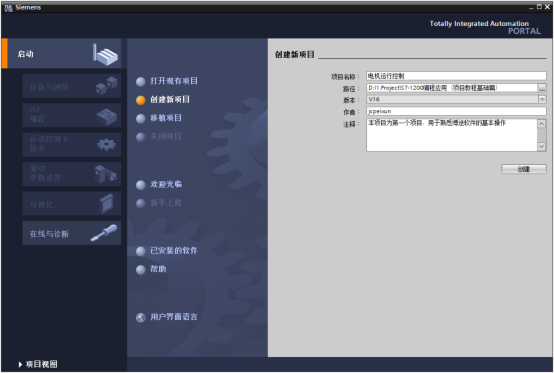
图6
2)选择组态S7-1200 PLC
单击图6中的“创建”按钮,进入新手上路界面,如图7所示。

图7
单击图7中的“组态设备”选项,进入添加设备界面,如图8所示。
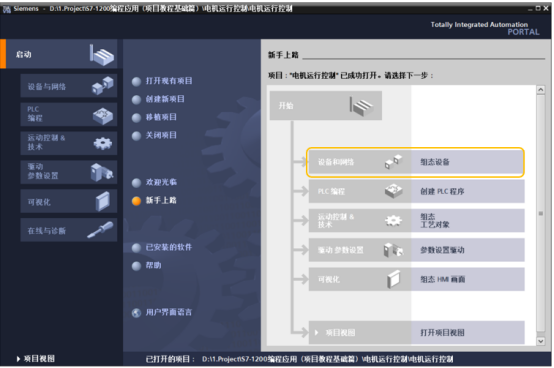
图8
在图9的控制器选项中选择“SIMATIC S7-1200”控制器,CPU型号选择“CPU 1214C DC/DC/DC”,订货号为“6ES7 214-1AG40-0XB0”,CPU版本号为
V4.4版本的PLC。然后单击“添加”按钮,如图10所示。
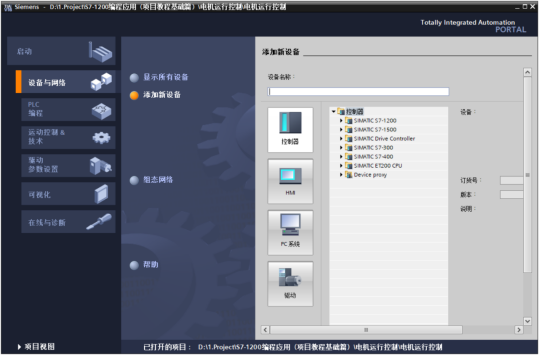
图9
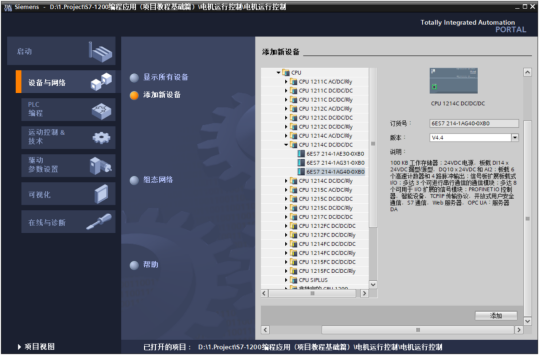
图10
2.在项目视图中组态硬件。
1)启动博途软件后自动进入Portal视图,在Portal视图中单击“创建新项目”选项,并在“项目名称”处输入项目的名称为“电机运行控制”,并在操作选择面板中的“项目名称”输入项目名称,在“作者名称”处输入作者名称,在“路径”处选择项目存储路径,在“注释”处可输入对该项目的描述,如图11所示,然后点击“创建”按钮可完成项目创建。然后再点击“项目视图”
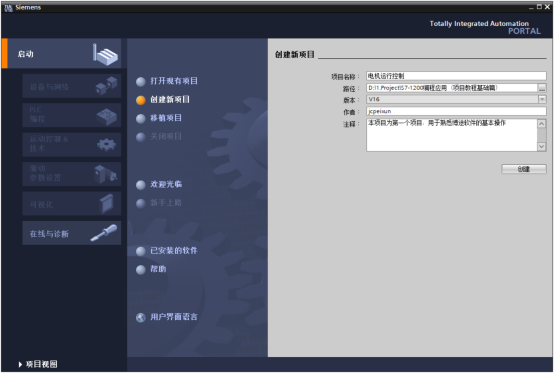
图11
2)添加PLC
进入项目视图,在左侧的项目树中,单击“添加新设备”,如图 12所示,随即弹出添加新设备对话框,如图 13 所示。在该对话框中选择与实际系统完全匹配的设备即可。
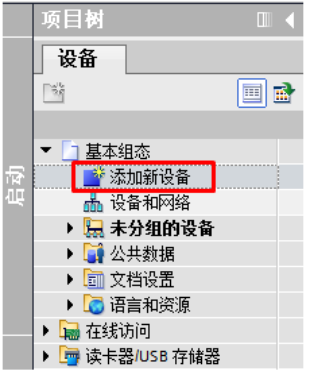
图12

图13
在添加完成新设备后,与该新设备匹配的机架也会随之生成。所有通信模块都要配置在S7-1200 CPU左侧,而所有信号模块都要配置在 CPU的右侧,在CPU本体上可以配置一个扩展板。配置方法如图 14 所示。
在硬件配置过程中,TIA 博途会自动检查模块的正确性。在硬件目录下选择模板后,则机架中允许配置该模块的槽位边框变为蓝色,不允许配置该模块的槽位边框无变化。
如果需要更换已经组态的模块,可以直接选中该模块,在鼠标右键菜单中选择“更改设备类型”命令,然后在弹出的菜单中选择新的模块。
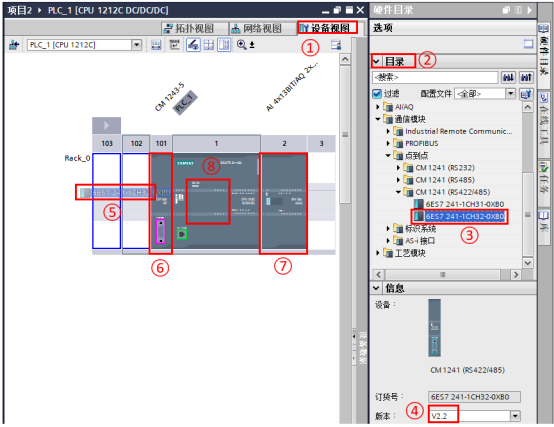
图14